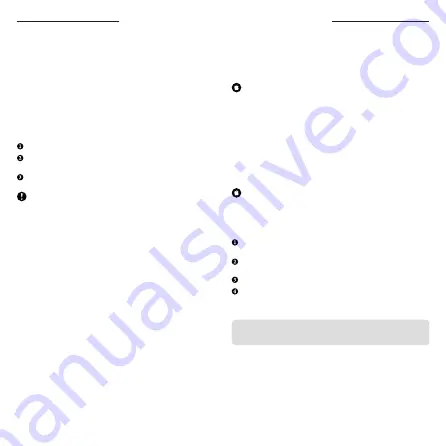
고객님께
우리는 이 제품 개발 시작 전에 이미 이 제품을 우리 이전 무선 제품들의 후속 동반
제품으로 구상 했습니다.
이 제품은 특별해야 하므로, 우리는 열심히, 더 열심히 일했습니다. 이 과정을
고객님과 공유하게 된 것은 우리 인생의 큰 선물입니다. 고객님께서도 이 제품에서
우리가 가진 감사를 느끼시기 바랍니다. 감사합니다!
건강하세요,
ANDREAS VURAL, HAPPY PLUGS 창립자
연결과 사용
폰 또는 장치의 블루투스를 켜세요.
Air 1 이어폰을 충전 케이스에서 꺼낸 후, 폰/장치에서 “Air 1 by Happy Plugs”
를 페어링 하십시오. 이어폰 두 개가 서로 20cm/7인치 안에 위치하도록 하세요.
Air 1을 귀 속에 넣으세요. 귀 속에 꼭 맞도록 각도를 조정하세요.
AIR 1을 귀에 넣을 때 컨트롤 부분에 손이 닿지 않도록 하세요. 컨트롤을 4초
동안 터치 하면 AIR 1이 꺼집니다.
케이스 충전
같이 들어 있는 Micro-USB 케이블을 USB 전원에 연결해서 Air 1 케이스 충전을
하세요. Air 1 케이스 LED가 켜지면, 충전 중인 것입니다. LED가 꺼지면, 완전 충전
된 것입니다.
이어폰 충전
Air 1 이어폰을 충전 케이스에 넣으면 충전이 됩니다. Air 1 이어폰 LED가 켜지면,
충전 중인 것입니다. LED가 꺼지면, 완전 충전 된 것입니다.
LED 가이드
Air 1 이어폰과 케이스 LED는 충전 중에 켜집니다. 완전 충전되면 꺼집니다. Air 1을
케이스에서 빼면, 이어폰 LED가 천천히 깜빡 대면서 블루투스 소스와 페어링 합니다.
블루투스 연결이 되면 빠르게 깜빡 댑니다.
통화
Air 1으로 통화를 할 때, 들리는 것은 양쪽 다 들리지만 듀얼 마이크는 오른쪽 (R)
이어폰에만 있습니다. 따라서, 통화할 때 이어폰을 하나만 쓴다면, 오른쪽 것을
써야 합니다.
Apple 장치에서 Air 1을 최대한 이용하려면; Air 1이 페어링 된 상태에서
Settings > General > Accessibility로 간 후, Call Audio Routing으로
스크롤 다운 해서 Bluetooth Headset를 선택 하십시오.
터치 컨트롤
이어폰 둘 다 터치 센서가 있습니다 (그림 참조). 통화 또는 음악 듣기 중 컨트롤은
설명서 대로 센서를 손가락으로 탭 해서 합니다.
SIRI 또는 GOOGLE ASSISTANT
Siri 또는 Google Assistant에서 통화/음악 컨트롤은 오른쪽 (R) 이어폰 센서를 2
초 동안 누릅니다.
iPhone이 잠긴 상태에서 Siri를 쓰려면, Settings > Touch ID & Passcode
으로 간 후, Allow Access when locked로 내려가서 Siri 를 켭니다.
공장 출하 설정으로 리셋
이어폰을 리셋 하려면, 먼저 모든 블루투스 페어링을 끝냅니다:
이어 버드가 꺼질 때까지 5 초 동안 계속해서 왼쪽(L)과 오른쪽(R) 이어 버드의
센서를 터치하세요.
각각의 이어 버드에 오디오 신호가 들어올 때까지 10 초 동안 왼쪽 (L)과 오른쪽
(R) 이어 버드의 센서를 터치하세요. 이 단계에서 LED가 꺼집니다.
이어폰을 둘 다 Air 1 케이스에 넣어 LED가 켜지게 합니다.
이어폰을 Air 1 케이스에 꺼낸 후, 왼쪽 (L) 오른쪽 (R) 이어폰 센서가 서로 페어링
되게 합니다. 이어폰 두 개가 서로 20cm/7인치 안에 위치하도록 하세요.
HAPPY PLUGS AIR 1 사용자 설명서
더 자세한 설명/자주 묻는 질문은
HELP.HAPPYPLUGS.COM 에 있습니다.
Содержание AIR 1
Страница 24: ...dB 85 dB dB 85 dB dB 85 dB dB 85dB FULL WARRANTY SECTION ONLINE AT HELP HAPPYPLUGS COM...
Страница 25: ......









































